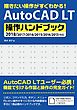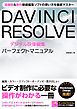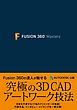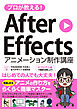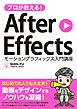アプリケーション - ソーテック社作品一覧
-
-※この商品は固定レイアウトで作成されており、タブレットなど大きいディスプレイを備えた端末で読むことに適しています。 また、文字列のハイライトや検索、辞書の参照、引用などの機能が使用できません。 大人気3Dソフト・Blenderのキホンが初心者でもバッチリ身に付くやさしい入門書。 モデリングからテクスチャ制作、ライティングやレンダリングまで一冊でマスター! Blenderは3DCG制作するための統合環境アプリで、完全無料で使用できます。 本書は、3Dやデザインの特別な知識がなくても、紙面の解説通りに操作するだけで ハイ・クオリティな作品が作れるようになります。最新版バージョンのBlender 4に対応! Blenderの便利な操作やショートカットキーもたくさん紹介しているので、 機能を調べたいときや困ったときのリファレンス本としても利用できます。
-
4.0※この商品は固定レイアウトで作成されており、タブレットなど大きいディスプレイを備えた端末で読むことに適しています。 また、文字列のハイライトや検索、辞書の参照、引用などの機能が使用できません。 大手メーカーで活躍してきたクリエイターがゲーム開発のノウハウをゼロから教えます! 本書はPythonを使用した、ゲームプログラミングの解説書です。 類書とは異なり、終始一貫「ゲーム開発」に焦点を当て、今書いているプログラムがどのような"動き"に反映され、どのような"面白さ"に結びつくのかを、正しく学ぶことができます。 一般的なソフト開発ではなく「ゲーム開発の作法」をきちんと学ぶことによって、ゲーム好きな読者の皆さんの就職や趣味といったリアルな世界がより充実してくれることを願い、出版されました。 【読者対象】 ○ゲーム業界に就職したい学生・社会人 ○SNSや同人で自作ゲームを発表したい方 ○落ち物パズル、RPGの作り方を知りたい方 ○一般ソフトとゲーム制作の違いを知りたい方 ○Pythonを始めたけど作るものが浮かばない方 ……高校生ぐらいから読めます! 【本書の特長】 ○業界の基礎知識やプログラマーの役割からきちんと解説 ○Pythonの基本文法をしっかり解説、プログラミング初心者も安心 ○プログラム1行ごとに説明を付けており、理解しやすい ○豊富な図解とイラストを用い、イメージで理解できる ○開発に必要な素材はすべて無償ダウンロードできる クイズ、すごろく、おみくじ、診断アプリ、迷路、自動生成ダンジョン、落ち物パズル、本格PRGなど……簡単なミニゲームから難しいものまで幅広く教材を用意しています。 さらに、読者特典として3つのおまけゲームもプレゼント! すべてのゲームをつくり終えた時、あたなのプログラミングスキルは何倍にも向上しているに違いありません。 本書を機に、ぜひゲームプログラミングの世界に飛び込んでみてください!
-
4.0※この商品は固定レイアウトで作成されており、タブレットなど大きいディスプレイを備えた端末で読むことに適しています。 また、文字列のハイライトや検索、辞書の参照、引用などの機能が使用できません。 端末により、見開き表示で、左右が逆になる場合があります。 グラフィックソフト・人気&売上No.1「CLIP STUDIO PAINT」を使って、 パソコンでマンガとイラストを作成する方法を短期間で学習できます! モノクロ・四コマ・表紙用カラーイラストまで、幅広く解説しています。 ・アプリを起動したところから目的別のステップで解説するので、パソコンが苦手な人でも大丈夫! ・作例はサポートサイトからダウンロードできるので、紙面通りに操作しながら各機能をマスターできます。 ・マンガや本作りに関する用語やテクニックも説明しているので、初めての人でもスイスイ読めます。 ◆「まえがき」より かつて、マンガは紙とペンで描くものと、強く信じられていました。パソコンで「アナログのように」マンガを描けるとは、考えにくかったのです。 その意識が変わったのは、高性能のマンガ制作ソフトが登場したためでしょう。 CLIP STUDIO PAINTは、マンガを描くソフトとして非常に優れたツールです。下描き、ペン入れ、ベタ、コマ割り、トーン……といったマンガ制作に必要な機能がすべて備えられており、リアルなペンタッチでアナログで描かれたものと遜色ない原稿を仕上げることが可能です。 本書は、このCLIP STUDIO PAINTを使ってマンガを描く方法を解説しています。 パソコンでマンガを描くために役立つさまざまな操作手順を、作例を見ながら理解することができます。 第1章ではインターフェース、パレットの操作、レイヤーの編集方法など、基本的な操作方法を解説しています。ある程度グラフィック系のソフトに慣れていたり、CLIP STUDIO PAINTを使ったことがある方は読み飛ばしてしまってもかまいません。 第2章から第6章にかけては、下描きからペン入れ、コマ割りやフキダシ、トーン……と順を追って、マンガ制作の実践的な内容を掲載しています。同じように操作することで、マンガ制作に必要なツールの操作が理解できるように構成しています。 第7章ではカラー作画でよく使われるテクニックを、第8章では画像の読み込み・書き出し方法などを解説しています。 本書で使用したマンガの作例原稿はダウンロードして、CLIP STUDIO PAINTで開くことができます。原稿制作の理解にお役立てください。 先に述べたように、CLIP STUDIO PAINTはとても優秀なソフトです。使いこなすことができれば作画の効率は大幅にアップでき、原稿のクオリティアップもねらえるでしょう。 本書を片手に、デジタル作画を楽しんでいただけたら幸いです。
-
-※この商品は固定レイアウトで作成されており、タブレットなど大きいディスプレイを備えた端末で読むことに適しています。 また、文字列のハイライトや検索、辞書の参照、引用などの機能が使用できません。 端末により、見開き表示で、左右が逆になる場合があります。 なお、実際のサービスのインターフェースが変更され、本書内の解説と実際の画面が異なることがありますので、ご了承ください。 クリエイター必須のツールとされるドローインググラフィックソフトのIllustratorは、最新バージョンのCC 2019で通算バージョンは23となりました。 元々、印刷分野向けに作られたIllustratorですが、拡大・縮小などの変形を繰り返しても劣化しないベクトルデータのパスオブジェクトは、使い勝手がよいため、Web用グラフィックの制作用途に利用されているユーザーも多いことでしょう。 時代の流れに沿うように、Web制作のトレンドを意識した機能が多く含まれています。 数あるグラフィックソフトの中で、Illustratorがなぜ多くのプロフェッショナルに使われているかを考えると、用途に応じていろいろ融通が利くことが大きな理由かもしれません。 長い歴史のあるIllustratorですが、根底にあるのはベジェ曲線によるパスの描画です。 パスの描画が自在にできれば、Illustratorは使い手の「思ったように描ける」ツールです。 しかし、このパスの描画が苦手なため、Illustratorを敬遠するユーザーがいることも事実です。 最新のIllustratorは、従来のペンツール以外にも、曲線のように簡単にパスを作成するツールが追加されています。 また、ペンタブレットなどを使えば、ブラシツールや鉛筆ツールなどで手描きの描画も可能です。 本書は、CC 2019の新機能も含めて、Illustratorのほとんどの機能を、図を使ってわかりやすく説明しています。 最初から最後まで読破して全機能をマスターする必要はありませんが、できれば全ページに軽く目を通すことをお勧めします。時間があるときでかまいません。 そうすれば、今まで知らなかった機能や使い方を見つけられると思います。 ちょっとした知識の差が、デザインワークの質やスピードを左右します。 本書がIllustratorを使いこなすのに、ほんの少しでもお手伝いができたら幸いです。 (本書「まえがき」より)
-
-※この商品は固定レイアウトで作成されており、タブレットなど大きいディスプレイを備えた端末で読むことに適しています。 また、文字列のハイライトや検索、辞書の参照、引用などの機能が使用できません。 端末により、見開き表示で、左右が逆になる場合があります。 Illustratorは、PostScriptフォントをデザインするツールとして誕生しました。単体のグラフィックソフトとして発売されてから機能強化を繰り返し、最新バージョンのCC 2017で通算バージョンは21となりました。 発売から20年の歳月の中で、コンピューターは高価で特殊な機械から身近なものへと進化し、並行して登場したインターネットは、既存メディアとはまったく異なった新しいものへと成長しました。 元々、印刷分野向けに作られたIllustratorですが、現在はWeb用グラフィックの制作用途に利用されているユーザーも多いことでしょう。 時代の流れに沿うように、Web制作のトレンドを意識した機能や、タブレットなどの新しいデバイスに対応した機能も追加されたIllustratorは、すでに時代遅れのアプリケーションなのかもしれません。 しかし、激動のIT分野の中で、Illustratorがなぜ多くのプロフェッショナルに受け入れられ、使い続けられているかを考えると、「思ったように描ける」ツールであることが最大の理由なのだと思います。 多くの機能を有するIllustratorですが、根底にあるのはベジェ曲線によるパスの描画です。 パスの操作をマスターすれば、数ある機能は変形や編集を効率化するためにあることが理解でき、意外に使いやすいアプリケーションであることがわかると思います。 本書は、CC 2017の新機能も含めて、Illustratorのほとんどの機能を図を使ってわかりやすく説明しています。 最初から最後まで読破して全機能をマスターする必要はありませんが、できれば全ページに軽く目を通すことをお勧めします。 時間があるときでかまいません。 そうすれば、今まで知らなかった機能や使い方を見つけられると思います。 ちょっとした知識の差が、Illustratorの使い勝手を左右します。 そして、作業時間の大幅アップにつながります。 本書がIllustratorを使いこなすのに、ほんの少しでもお手伝いができたら幸いです。 (本書「まえがき」より)
-
-※この商品は固定レイアウトで作成されており、タブレットなど大きいディスプレイを備えた端末で読むことに適しています。 また、文字列のハイライトや検索、辞書の参照、引用などの機能が使用できません。 端末により、見開き表示で、左右が逆になる場合があります。 ロング&ベストセラーのイラレ解説書「Illustratorトレーニングブック」が2017年秋リリースの最新バージョンに対応して、さらに詳しくリニューアル! 本書は、Adobe Creative CloudでサポートしているIllustratorCS6からCC2018(22.0.1)までを対象に、基本的な操作方法を効率よく学べるように解説しています。 操作に使うイラストはサポートページからダウンロードできるので、実際に操作して理解を深めることができます。 また、節目には課題があり、内容を理解できたか振り返りながら学習を進めて行きます。 CS6からCC2018まで、大きく分けると6種類のバージョンがあります。 バージョンによって使用できる機能が異なるので、まずIllustratorをアップデートしてから、同じバージョンの解説を読んでください。 バージョンが上がると機能が増えます。 Illustratorを習得した人にとって、新機能は使いやすくなったり、表現力が増すことでしょう。 しかし、これから始める方にとっては覚えることが多くなるので、入門のハードルが上がってしまう面もあります。 本書がそのハードルを下げて、Illustratorでつくる楽しみを感じていただけたら幸いです。 (本書「はじめに」より)
-
-※この商品は固定レイアウトで作成されており、タブレットなど大きいディスプレイを備えた端末で読むことに適しています。 また、文字列のハイライトや検索、辞書の参照、引用などの機能が使用できません。 端末により、見開き表示で、左右が逆になる場合があります。 InDesignの基本操作からページレイアウト、文字組み、各種の出力まで、 DTPやデザインの現場で使える操作方法を解説した入門書の決定版。 PDFやEPUB形式の書き出し、環境設定の詳細までマスターできます。 CHAPTER 1 InDesignとDTPの基礎 CHAPTER 2 ページの作成と操作 CHAPTER 3 文字入力と書式設定 CHAPTER 4 段落書式と組版 CHAPTER 5 スタイルの活用と各種ファイルの読み込み CHAPTER 6 オブジェクトの基本操作と編集 CHAPTER 7 画像の配置と編集 CHAPTER 8 図形の作成と編集 CHAPTER 9 カラーの適用 CHAPTER 10 表の作成と編集 CHAPTER 11 ブック・目次・索引 CHAPTER 12 印刷・パッケージ・書き出し CHAPTER 13 環境設定とカスタマイズ
-
-※この商品は固定レイアウトで作成されており、タブレットなど大きいディスプレイを備えた端末で読むことに適しています。 また、文字列のハイライトや検索、辞書の参照、引用などの機能が使用できません。 端末により、見開き表示で、左右が逆になる場合があります。 本書は、AutoCAD LTの操作方法を機能・目的別に操作方法を引くことができるガイドブックです。 AutoCAD LT初心者から中級者の方は、基本図形、寸法、文字入力やそれらの編集の基本操作を、リボンを中心にコマンド入力も含めて覚えることができます。 また、現場で製図に携わっている方は、ハンディなサイズなので手元においてコマンド、オプションを調べるための辞書として活用することができます。 ボタン、リボン、メニュー、コマンドラインのいずれの操作方法にも対応しており、操作の各タイトルに対応バージョンも明記しているので、どのバージョンのユーザーにも操作方法が一目瞭然です。 さまざまな条件で適切なコマンドを使うことが、より効率的で正確な作図が可能になります。本書はAutoCAD LTで使えるボタン、コマンドライン、ダイナミック入力、メニューについて、適切な作例をもとに操作をわかりやすく説明しています。 ●こんな方が対象 ・製図・設計の現場で、AutoCAD LTの機能やオプションを調べたい方 ・AutoCAD LTの入門、初学者でそれぞれの機能の使い方を学びたい ・手元に1冊AutoCAD LTのガイドがほしい方 本書は、LT 2018/2017/2016/2015/2014/2013の各バージョンに対応し、操作や画面が異なる場合には、それぞれのバージョンについて図示して説明しています。 操作方法がわからないとき、どのコマンドを使うとより便利か、本書を手元においておけば必ず解決できる決定版ガイドです。
-
-※この商品は固定レイアウトで作成されており、タブレットなど大きいディスプレイを備えた端末で読むことに適しています。 また、文字列のハイライトや検索、辞書の参照、引用などの機能が使用できません。 スマホやタブレットで自由自在にお絵描きを楽しもう! 本書は、無料で使える大人気お絵描きアプリ「アイビスペイント」の公式解説書です。 レイヤーの基本、塗りのポイントとコツ、プロが使う加工など、 初めてデジタルイラストに挑戦する人にもわかりやすいよう、 制作行程の画像をたっぷり使って丁寧に解説しています。 この1冊を読むだけで、誰でもアイビスペイントの基本から 使いこなし方までわかるようになります。 〈こんな方におすすめ〉 ・アイビスペイントの使い方が知りたい人 ・初めてデジタルお絵描きに挑戦する人
-
-
-
-
-
-※この商品は固定レイアウトで作成されており、タブレットなど大きいディスプレイを備えた端末で読むことに適しています。 また、文字列のハイライトや検索、辞書の参照、引用などの機能が使用できません。 より使いやすく、さらに読みやすい図解による紙面デザインで アプリを始めて使うビギナーからアップグレードユーザーまで、 「やりたいこと」をパッと見つけられる構成・解説にまとめています。 クリエイター必須のアプリ「Adobe Creative Cloud」の最新バージョンに対応。 各操作の解説別に用意されたサンプルファイルも充実しています。 専門学校や各種セミナーのテキストとしても最適な一冊です。
-
-※この商品は固定レイアウトで作成されており、タブレットなど大きいディスプレイを備えた端末で読むことに適しています。 また、文字列のハイライトや検索、辞書の参照、引用などの機能が使用できません。 「クリスタ道場」シリーズ第二弾! 今回は、キャラクター描画編です! 本書は、CLIP STUDIO PAINTによる、イラストの描き方を解説したテキストです。 CLIP STUDIO PAINTは低価格でありながら非常に多機能で、水彩画風から油絵風、アニメ風など、どんな画風のイラストも描くことができます。ツールのカスタマイズに関しても自由度が高く、初心者からプロまで幅広く支持を集めているイラスト制作ソフトです。 しかしその機能の多さから、どのように描けばよいか迷ってしまうこともあるかもしれません。 そんな方のために、本書ではデジタルイラストを描くにあたって「よく使われる技法」を中心に、ツールや機能の使い方、仕上げ処理の方法などを解説しています。 第1章では、CLIP STUDIO PAINTのインターフェースや保存のしかたなど、基本的な操作方法を確認できます。 第2章では、ブラシや描画色、レイヤーなどの基礎知識を学ぶことができます。 すでにCLIP STUDIO PAINTの操作を一通り理解している方は、第1~2章は読み飛ばしてしまってもかまいません。 第3章では、いよいよイラストを描いていきます。アニメ塗りを基本とした描き方を学べます。 そして、第4章では、第3章で描いた作例に画像処理を施します。色の調整や仕上げ処理の加工方法を知ることができます。 第5章では、水彩系のツールの使い方や厚塗り、グリザイユ画法などについて解説しています。 最後に第6章では、これまで学んだことのおさらいと応用を兼ねた、イラストのメイキング講座になっています。イラストレーターがよく使うテクニックを流れで確認することができます。 イラストの描き方は自由です。しかし、独自の描き方を編み出すにせよ「よく使われる技法」を知ることはきっと有益なはずです。 本書を片手に、デジタルイラスト制作を楽しんでいただければ幸いです。
-
-※この商品は固定レイアウトで作成されており、タブレットなど大きいディスプレイを備えた端末で読むことに適しています。 また、文字列のハイライトや検索、辞書の参照、引用などの機能が使用できません。 この度は、「クリスタ道場男子キャラクター専科」を手にとっていただき、誠にありがとうございます。 本書は、“魅力的な男子を描く"ことをテーマとしたデジタルイラスト・マンガ制作のガイドブックです。 美麗なイラストやマンガの原稿はどんなふうに描かれてるのか?そんな疑問にお答えするべく、かっこいい男子を描いたイラストやマンガを作例として、その制作のプロセスを紐解いていきます。 そして、もう一つのテーマはデジタルであることです。 解説には、シェアNo.1を誇るペイントツール、CLIP STUDIO PAINTを使用しています。 どんな機能を選ぶのか、どんなふうに色を設定するのか、どんなブラシを使うのかなど、作例ができていく過程を見ながら学ぶことができます。 第1章では、CLIP STUDIO PAINTの基本的な機能と操作方法について解説しています。 第2章では、かっこよく見せるポイントやポーズなど、男子を描くときの基礎的な知識やコツについて解説しています。 第3章では、カラーイラストを描くときの基本的なテクニックについて紹介しています。キャンバスの作成からラフ、線画、下塗り、影、色調補正…とベーシックな工程を順を追って解説しています。 第4章では、前章に引き続き、カラーイラストについて完成までのメイキングをみていきます。 第5章では、CLIP STUDIO PAINTを使ったマンガの描き方を解説します。マンガの制作はPRO版でも可能ですが、一部マンガ制作に特化したEX版にしかない機能も交えながら解説しています。 本書では、できるだけベーシックな技法を紹介するように努めました。作品の作り方はさまざまで、イラストレーターやマンガ家はそれぞれ自分なりの技法を持っています。 この本をきっかけに、自分なりの描き方を見つけていただけたら幸いです。 (本書「まえがき」より)
-
-※この商品は固定レイアウトで作成されており、タブレットなど大きいディスプレイを備えた端末で読むことに適しています。 また、文字列のハイライトや検索、辞書の参照、引用などの機能が使用できません。 最新のVer.2.0の内容も掲載! 知識ゼロでも大丈夫!「クリスタ」で漫画を描く方法をプロがやさしく丁寧に解説します! 本書は、Chapter1~Chapter5までは コマ割の方法/フキダシの作り方/ペン入れ/3D素材の使い方/トーンの貼り方/描き文字や効果/などについて 実際の漫画制作の流れに沿って解説しています。 Chapter6、Chapter7では、カラーイラストの制作とデータの書き出し方法を解説しています。 これ1冊で「CLIP STUDIO PAINT」で漫画を描く方法がしっかり分かります。 【こんな方におすすめ】 ・初めてCLIP STUDIO PAINTで漫画を描く方 ・CLIP STUDIO PAINTの漫画制作ツール使い方の基礎固めをしたい方 【漫画データをダウンロードして学べる】 作例として掲載されている「カラーイラスト」「コマ割漫画」「4コマ漫画」は、 完成データ(.clip形式)でダウンロードできます。 原稿制作の参考としてお役立てください。
-
-※この商品は固定レイアウトで作成されており、タブレットなど大きいディスプレイを備えた端末で読むことに適しています。 また、文字列のハイライトや検索、辞書の参照、引用などの機能が使用できません。 プロ絵師の“塗りワザ"大公開 大きな画面キャプチャだから、色の微妙なニュアンスやテクスチャの重なりをじっくり観察できる! プロ絵師たちのバリエーション豊かな塗り方を、「紙面」と「ダウンロード特典」で徹底研究! 現状の塗りから一歩先に踏み出したい方や、自分にぴったりの塗り方を模索している方必見の、 「キャラ塗り」の本ができました!
-
-※この商品は固定レイアウトで作成されており、タブレットなど大きいディスプレイを備えた端末で読むことに適しています。 また、文字列のハイライトや検索、辞書の参照、引用などの機能が使用できません。 端末により、見開き表示で、左右が逆になる場合があります。 「これから始める人のクリスタ練習帳」 操作の基本から描画テクニックまでらくらくマスター! 「トレーニングブック」シリーズにCLIP STUDIO PAINTが登場! 描画の基本から線画・彩色・加工の操作方法、覚えておきたいテクニックまで イラストを思い通りのイメージに仕上げるノウハウをステップ単位で解説します。 Contents Level 0 CLIP STUDIO PAINTの基本操作 Level 1 描画の基本 Level 2 線画のテクニック Level 3 彩色のテクニック Level 4 加工のテクニック Level 5 覚えておきたい機能 デジ絵作家を目指す初心者や専門学校の教材、セミナーなどにも最適の一冊です。 現在、イラストを描く人の間で最も使われているペイントツールがCLIP STUDIO PAINTです。 安価でありながら高性能なCLIP STUDIO PAINTは、その優秀さから、さまざまなユーザーのニーズに応えて、どんどんシェアを広げています。 CLIP STUDIO PAINTは高性能であるがゆえに、とても多機能なソフトウェアです。 たとえば「レイヤー」という機能は、ペイントツールには欠かせないものですが、その作成の方法だけでも幾通りかあり、またレイヤーの種類も1つや2つではありません。 ある程度グラフィックソフトに慣れていれば直感的に使える部分は多いものの、初心者には少し迷ってしまうところがあるかもしれません。 本書は、これからCLIP STUDIO PAINTをはじめる人が、イラストを描くための一通りの機能を「迷わず使える」ような構成を目指しました。 レベル0ではインターフェースや各パレットの機能、代表的なツールなどの基本的な使い方を解説。レベル1から始まる各章では、主にイラストを描く作業について順を追って解説しています。 最初のページから順番に機能を学んでいくのもよいですし、使いたい機能を目次や索引から逆引きして解説にふれるのもよいでしょう。 ぜひページをめくりながら、CLIP STUDIO PAINTに触れてみてください。 操作に慣れてくる頃には、きっとその優秀さを実感できると思います。 本書を片手に、デジタルイラストを楽しんでいただけたら幸いです。 (「まえがき」より)
-
3.0※この商品は固定レイアウトで作成されており、タブレットなど大きいディスプレイを備えた端末で読むことに適しています。 また、文字列のハイライトや検索、辞書の参照、引用などの機能が使用できません。 端末により、見開き表示で、左右が逆になる場合があります。 ■「作業の速い人は、どんなふうにクリスタを使っているのか?」 本書は、「時短」にフォーカスしたCLIP STUDIO PAINTの解説書です。 クリスタ使いの達人たちが、漫画制作の現場で役立つテクニックだけを厳選! 経験の中から学んだ「本当に使える時短テク」だけを紹介しています。 ■修羅場での完成度を上げ時間短縮する超効率化手法を大公開 本書の内容は、まったくの初心者には少し難しく感じる部分もあるかもしれませんが、 逆に「クリスタを使っているもののあまり機能を使いこなせていない」という人や、 「一通り使えているもののなんとなくで使っている」というような人、 「初心者向けの本はもう卒業した! 」という人…… もっとクリスタを極めたい人にとって、 かゆい所に手が届くような内容になっています。 ■本書の構成 Part1で、クリスタを使いこなすためには「ここはおさえておくべき」という基礎や設定を解説し、 Part2以降で、下描き、フキダシ、人物、背景、効果、仕上げのカテゴリ別に時短テクニックを紹介していきます。 その他にも、外部デバイスやサービスとの連携技や、著者の作業環境やおすすめ素材の紹介等、盛りだくさんの内容になりました。 Part 1 おさえておきたい基本事項 Part 2 下描きの時短テクニック Part 3 テキスト・コマ・フキダシの時短テクニック Part 4 人物線画とベタの時短テクニック Part 5 背景・線画の時短テクニック Part 6 効果(心理表現・フラッシュ・効果線)の時短テクニック Part 7 仕上げ(カラー彩色・固有色や柄トーン)の時短テクニック Part 8 その他の時短テクニック Part 9 特別付録(作業環境紹介・おすすめ素材)
-
-※この商品は固定レイアウトで作成されており、タブレットなど大きいディスプレイを備えた端末で読むことに適しています。 また、文字列のハイライトや検索、辞書の参照、引用などの機能が使用できません。 ちょっと変えるだけで圧倒的に伝わる! 仕事で即使えるテクニック満載、誰にでも伝わるレイアウトの黄金ルールが分かる1冊! デザイナーじゃなくても、デザインの力で「伝わる資料」が作れるようになります。好評シリーズのページ増補の改訂版です。 Contents PART1 まずは思考の整理から始めよう PART2 基本を押さえて伝わる資料にしよう PART3 「文字」という情報を適切に扱おう PART4 思いが伝わるデザイン力を身に付けよう PART5 「伝わる化」スピード解決レシピ
-
-※この商品は固定レイアウトで作成されており、タブレットなど大きいディスプレイを備えた端末で読むことに適しています。 また、文字列のハイライトや検索、辞書の参照、引用などの機能が使用できません。 完全無料&高機能の動画編集ソフトウェア「DaVinci Resolve」日本語版最新バージョンの使い方をこの一冊で完全マスター! 基本操作から編集作業、ビジュアルエフェクト、デジタル合成、カラーコレクション、レンダリングまで、サンプルを使って覚えましょう。 DaVinci Resolve(ダビンチ・リゾルブ)はブラックマジックデザイン社(本社・オーストラリア)が開発・販売しているポストプロダクション用ソフトウェアです。 カラーコレクションシステムとして映像業界内では広く知られており、色の再現や演出に広く使用されています。 近年、CPUやGPUの高性能化などにより、一般的なパソコンでも高度な作業が可能となり、無償にてダウンロード提供が開始されました(一部の機能は有料)。 さらに、現在はWindows・Mac・Linuxなどあらゆるプラットフォーム向けにアプリケーションが提供され、インターフェイスの日本語化も実現しています。 本書は、2021年2月にリリースの最新バージョン「17」を使用して、「カット」や「エディット」による基本的な映像編集、「カラー」での色の編集や調整、「Fusion」でのアニメーションの作成、「Fairlight」でのオーディオミキシング、そして「デリバー」を使った出力まで、Blackmagic Design公認のDaVinci Resolve認定トレーナーが余すところなく初心者にも親切・丁寧に解説しています。
-
-※この商品は固定レイアウトで作成されており、タブレットなど大きいディスプレイを備えた端末で読むことに適しています。 また、文字列のハイライトや検索、辞書の参照、引用などの機能が使用できません。 なお、実際のサービスのインターフェースが変更され、本書内の解説と実際の画面が異なることがありますので、ご了承ください。 ブラックマジックデザイン社 推薦! 高機能&無料の動画編集ソフトウェア「DaVinci Resolve(ダビンチ・リゾルブ)」の使い方を完全マスター。 基本操作から編集作業、ビジュアルエフェクト、デジタル合成、カラーグレーディング、レンダリングまで、サンプルを使って覚えましょう。 本書は、初めて『DaVinci Resolve』を利用するユーザー向けに、DaVinci Resolveの操作方法を、わかりやすく具体的に解説したガイドブックです。 DaVinci Resolveには、無償バージョンの「DaVinci Resolve」と有料バージョンの「DaVinci Resolve Studio」があります。本書は、このうちの無償バージョン「DaVinci Resolve」を利用して解説しています。 操作画面等も、すべて無償バージョンの「DaVinci Resolve」の操作画面です。なお、本書ではDaVinci Resolve 15を利用しています。 DaVinci Resolveは、ビデオ編集に関してはオールインワンのアプリケーションといえます。 わかりやすいのは、作業目的に応じて「ページ」を切り替えて作業を行い、そのページ順に作業を行えば、ムービーが完成することです。 「メディア」ページで編集素材を取込み、「エディット」ページでカット編集を行う。そして、「Fusion」ページでVFXやモーショングラフィックスを作成し、「カラー」ページでカラーコレクションを行う。 BGMなどは「Fairlight」ページで設定し、編集を終えたら「デリバー」ページから動画ファイルとして出力します。 これら一連の作業を、本書では段階的に解説しています。ただ、それぞれのページはそれぞれに個性的な機能を備え、インターフェイスも個性的です。それだけに、戸惑うことも多いのも事実です。 しかも、多機能だけにそれが「難しい」と感じさせてしまうこともあります。とくに、Fusionはそれまで単独のアプリケーションでしたが、DaVinci Resolve 15から組み込まれました。 このページを使いこなすには、「ノード」機能を理解する必要があります。 そこで、本書では実際にノードを利用した操作を一緒に行ってもらうワークショップスタイルを採用することで、ノードの特徴と使い方を理解してもらえるように工夫しました。 ただし、DaVinci Resolveはあくまで編集するための「道具」です。DaVinci Resolveが自動的に作品を創ってくれるわけではありません。 編集を行うユーザーが、完成したイメージを抱き、それを実現するための道具なのです。したがって、重要なのはどのようなムービーを作りたいのかをイメージすることです。 そのイメージを実現するための機能をたくさん備えている、それがDaVinci Resolveなのです。 そしてもう一つ。ビデオ編集を楽しむことも忘れないでください。そのためには、達成感が必要です。 本書では、その達成感を味わえるような内容で構成してあります。 本書を開くことで、少しでも多くのユーザーが、自分のイメージ実現にDaVinci Resolveを利用できるようになれば、筆者としては幸いです。 (本書「まえがき」より)
-
-※この商品は固定レイアウトで作成されており、タブレットなど大きいディスプレイを備えた端末で読むことに適しています。 また、文字列のハイライトや検索、辞書の参照、引用などの機能が使用できません。 端末により、見開き表示で、左右が逆になる場合があります。 「伝わる」 シリーズ待望の第四弾! 相手の心を動かす極上の企画書がパワポで簡単に作成できます。 企画書は、一歩間違えると独りよがりの資料になりがちです。自分の考えを羅列するだけの資料から抜け出すには、相手が見て「わかる」ように作り、共感を得やすい「イイ感じ」の雰囲気を纏わせることも大事になってきます。 企画書作りは「自分の考えを的確にまとめて」「きれいに紙面に表わす」という2つの作業が混在するので、多くの知識が必要になります。 その知識を得るには、実例を見て、つくりを学び、応用を想像するのが最も効果的です。 本書は、企画書の実例から作り方のエッセンスをマスターできます。紙面では「○×」や「Before→After」形式で応用が効くポイントを解説しています。 また、企画書づくりで役立つレイアウトパターンとカバーデザインを掲載します。もちろん、サンプルファイルはダウンロードできます。 最善のテクニックを選び、的確に使って「伝わる企画書」にする。 少し斜に構えれば、企画書を作るのは、プランナーや作家、マーケッターといった一部の人たちのものと考えがちです。 しかし、自分の考えを表す文書という基本に照らせば、社会人であれ学生であれ、企画書は誰もが作るものです。 お客様への提案。社内の打ち合わせ。上司への計画説明。いずれも「自分の考えを表す」企画書を介してコミュニケーションを取っています。 企画を考えることは誰にでもできますが、重要なのは、誰が見てもわかる文書のかたちにまとめること。せっかくのグッドアイデアも、相手に伝わらなければ無用の長物です。 例えば、アイデアを披露した結果、「アイデアがありきたりだ」「費用がかかり過ぎ」といった評価をもらっても諦めがつきます。 意図が相手に伝わっているのですから、企画の内容をチェックして修正することで「次」に進めます。 厄介なのは、いいともダメとも言われず、「何を言っているかわからない…」と評価されることです。 主旨が伝わらず、相手が良し悪しの判断を下せない状況です。 そうならないためには、主旨を適切に表現するテクニックが必要です。メッセージを効果的に見せる見せ方や「こう見せれば、こう感じてくれる」といったルールのようなものです。 フォントの選び方、段落の作り方、図形の形状、写真やグラフの配置など、レイアウトの仕方によって見え方は違ったものになります。 大切なのは、それぞれの要素の役割を意識しつつ、メッセージを伝えるのに最善のテクニックを選び、的確に使うことです。 企画書にはいろいろなかたちがあり、さまざまな見せ方があります。カッコいい企画書を作ろうと思ってはいけません。 1枚であれページものであれ、読みやすく、わかりやすく作ることが、企画書づくりの第一歩です。 そこでは、パワポで作った多くの作例に触れ、書き方のポイントを確認するのも効率的なスキルアップ法です。 本書は、作例とともに「伝わる企画書」につながるポイントを紹介しています。どのような視点で情報をまとめ、どのようなパワポの機能を使ってレイアウトすると効果的かを解説しています。 ダウンロードできるサンプルファイルも用意していますので、実際に操作して作り方のコツを理解してください。 本書で、企画書づくりのヒントを見つけていただければ大変うれしく思います。 (本書「はじめに」より)
-
4.5※この商品は固定レイアウトで作成されており、タブレットなど大きいディスプレイを備えた端末で読むことに適しています。 また、文字列のハイライトや検索、辞書の参照、引用などの機能が使用できません。 端末により、見開き表示で、左右が逆になる場合があります。 資料をデザインする力は、 誰にも求められるスキルです。 エクセルを起ち上げ、ワークシートが表示された時点では、画面は白いキャンバスです。 ここから資料をデザインする思考錯誤が始まります。 横で見せるか、縦に流すか。余白を広く取ってゆったり読ませるか、説明中心でしっかり情報を盛り込むか。 多くのことを吟味しながら資料作りと向き合います。 ビジネスで使う資料は、読み手が必要な情報、知っておくべき情報がひと目でわかるつくりにするのが定石です。 そうするにはワークシートに情報を配置するデザインが必要です。 本来、個人の力量に依存するデザインですが、「こう配置して、こう見せれば、こう感じてくれる」といった、メッセージを効果的に伝える見せ方というものがあります。 フォントの使い方、文章と色の見せ方、写真やグラフの訴え方。同じ情報要素を使っても、デザインの仕方ひとつで見え方は違ったものになります。 大事なのは、それぞれの情報素材の役割を意識して、メッセージを伝えるのに最適なテクニックを選び、適切に表現することです。 仕事ではエクセルは誰もが使うソフトですが、数値の集計やデータ分析ばかりがフォーカスされて、紙面をデザインすることに目が向けられないようです。 どの職場にも必ずあるソフトなのに、それで企画書や打ち合わせ資料を作らないのは、もったいない話です。 エクセルで相手に伝わる資料が作れないのは、エクセルを効果的に使えないからです。 本書は相手に「伝わる」ためのデザインを作るテクニックを紹介しています。 エクセルの持ち味を生かす使い方と、それが効果的に反映できる資料の作り方をリンクして理解しましょう。 本書にはサンプルファイルも用意していますので、ダウンロードして実際に操作しながらデザインの違いや面白味を試してみてください。 資料をデザインする力は、誰にも求められるスキルです。 身に付ければ、一生使える武器になります。 相手に伝わるようにデザインされた資料は、自ずとわかりやすい表情をしています。 そのような資料は相手との良好なコミュニケーションを育み、日々の仕事が円滑に行われることでしょう。 (本書「はじめに」より)
-
-※この商品は固定レイアウトで作成されており、タブレットなど大きいディスプレイを備えた端末で読むことに適しています。 また、文字列のハイライトや検索、辞書の参照、引用などの機能が使用できません。 伝わるパワポの作り方を伝授します。 「なんだか資料がうまく作れない…」という方必見! ごちゃごちゃパワポをすっきりキレイにする神業テクニック! 実際にあった資料を元にリデザインするから 資料づくりの現場で本当に使える! シンプル・こだわり・テイストをプラスの3つのバージョンで、 資料の用途に合わせた方法を身につきます。 どうやってリデザインするかの手順やコツを解説しているので、 自分の手元の資料に活かせます。
-
-※この商品は固定レイアウトで作成されており、タブレットなど大きいディスプレイを備えた端末で読むことに適しています。 また、文字列のハイライトや検索、辞書の参照、引用などの機能が使用できません。 学校採用No.1のAutoCAD入門書の定番ロングセラー! 最新バージョンに対応 今年Autodesk社から発表された AutoCAD 2022は、これまで「AutoCAD LT」と呼ばれていた製品が「AutoCAD」に統合されました。 「AutoCAD LT」は2Dの製図機能を主とした製品で、「AutoCAD」はさらに3Dモデリングや高度な機能を有する上位製品です。 「AutoCAD」と「AutoCAD LT」が統合されたことで、すべてのユーザーが同じように高度な機能の恩恵を享受できるようになったのは、画期的で大変喜ばしいことです。 とはいえ、CAD製図を一から習得しようとする段階において、最初に学ぶべき内容に、違いはありません。 本書はこれから AutoCAD を使い始めようと考えている方を対象に作図の基本操作を無理なく習得できるように構成しています。 1本の線や円の書き方から始め、描いた図形の編集方法、オブジェクトスナップやズーム機能、画層(レイヤ)等、作図を楽にする補助機能を順番に覚えていきます。 また、覚えた機能を組み合わせた描画に挑戦できるよう練習用の問題や平面図の作成例も紹介しています。 本書で扱っている基本操作と一連のルールをひととおり覚えた後は、AutoCAD 2022 に用意されているたくさんの機能に触れ、自分の描きたい図形をどんどん表現していってください。また、作図に慣れてきたら、少しずつ作業の効率化にも目を向けていきましょう。 機能を組み合わせて利用することで、使い方は無限に広がり、最強のツールになっていくはずです。 説明には、AutoCAD 2022を使っていますが、AutoCAD LT 2021/2020/2019/2018/2017/2016をお使いの方も同じように、操作を進めることができます。 本書は数多くの初心者向けのスクールのセミナー、専門学校の授業で採用されています。 本書が手に取ってくださった皆様のCAD製図を始める足がかりとなれば幸いです。
-
-※この商品は固定レイアウトで作成されており、タブレットなど大きいディスプレイを備えた端末で読むことに適しています。 また、文字列のハイライトや検索、辞書の参照、引用などの機能が使用できません。 学校採用No.1のAutoCAD入門書の定番ロングセラー! 最新バージョンに対応 本書はこれから AutoCAD を使い始めようと考えている方を対象に作図の基本操作を無理なく習得できるように構成しています。 「AutoCAD」と「AutoCAD LT」が統合されたことで、すべてのユーザーが同じように高度な機能の恩恵を享受できるようになったのは、画期的で大変喜ばしいことです。 とはいえ、CAD製図を一から習得しようとする段階において、最初に学ぶべき内容に違いはありません。 1本の線や円の書き方から始め、描いた図形の編集方法、オブジェクトスナップやズーム機能、画層(レイヤ)等、作図を楽にする補助機能を順番に覚えていきます。 また、覚えた機能を組み合わせた描画に挑戦できるよう練習用の問題や平面図の作成例も紹介しています。 本書で扱っている基本操作と一連のルールをひととおり覚えた後は、AutoCAD 2023 に用意されているたくさんの機能に触れ、自分の描きたい図形をどんどん表現していってください。また、作図に慣れてきたら、少しずつ作業の効率化にも目を向けていきましょう。 機能を組み合わせて利用することで、使い方は無限に広がり、最強のツールになっていくはずです。 説明には、AutoCAD 2023を使っていますが、AutoCAD 2022/AutoCAD LT 2021/2020/2019/2018/2017/2016をお使いの方も同じように、操作を進めることができます。 本書は数多くの初心者向けのスクールのセミナー、専門学校の授業で採用されています。 本書が手に取ってくださった皆様のCAD製図を始める足がかりとなれば幸いです。
-
-
-
-※この商品は固定レイアウトで作成されており、タブレットなど大きいディスプレイを備えた端末で読むことに適しています。 また、文字列のハイライトや検索、辞書の参照、引用などの機能が使用できません。 端末により、見開き表示で、左右が逆になる場合があります。 本書は、世界で最も使われている設計・製図用アプリケーションのAutoCAD LT 2018に初めてふれる方でも、無理なく作図ルールと基本機能を習得できるように、わかりやすい言葉で説明をしています。 また、実際の作図を体験できるように例図を使い、作図過程を再現しながら解説しているので、その説明を読みながら実際に描いてみて下さい。より理解度がアップするはずです。 ひととおり作図の流れが把握できたら、早速実際の平面図の製図に挑戦してみましょう。 多くのシチュエーションで作図を経験することで、習得までの時間が短縮されます。 AutoCAD LTは、機能が多くいろいろなことができますが、基本機能や設定方法、作図ルールを先にしっかりマスターしておくことが習得の近道です。 説明には、AutoCAD LT2018を使っていますが、LT 2017/ 2016/ 2015をお使いの方も同じように、操作を進めることができます。 初心者向けのスクールのセミナー、授業でも活用できる内容となっていますので、ご活用ください。
-
-※この商品は固定レイアウトで作成されており、タブレットなど大きいディスプレイを備えた端末で読むことに適しています。 また、文字列のハイライトや検索、辞書の参照、引用などの機能が使用できません。 端末により、見開き表示で、左右が逆になる場合があります。 AutoCAD LT入門書の定番ロングセラー! 本書は、世界で最も使われている設計・製図用アプリケーションのAutoCAD LT 2019に初めてふれる方でも、無理なく作図ルールと基本機能を習得できるように、わかりやすい言葉で説明をしています。 また、実際の作図を体験できるように例図を使い、作図過程を再現しながら解説しているので、その説明を読みながら実際に描いてみて下さい。より理解度がアップするはずです。 ひととおり作図の流れが把握できたら、早速実際の平面図の製図に挑戦してみましょう。 多くのシチュエーションで作図を経験することで、習得までの時間が短縮されます。 AutoCAD LTは、機能が多くいろいろなことができますが、基本機能や設定方法、作図ルールを先にしっかりマスターしておくことが習得の近道です。 説明には、AutoCAD LT2019を使っていますが、LT 2018 / 2017/ 2016/ 2015をお使いの方も同じように、操作を進めることができます。 初心者向けのスクールのセミナー、授業でも活用できる内容となっていますので、ご活用ください。 【目次】 Part 1 AutoCAD LTの基本操作 Part 2 図形を描画する Part 3 図形を編集する Part 4 画層の管理と操作 Part 5 文字と寸法線を入力する Part 6 レイアウトとペーパー空間 Part 7 印刷 Part 8 効率よく作業する
-
-※この商品は固定レイアウトで作成されており、タブレットなど大きいディスプレイを備えた端末で読むことに適しています。 また、文字列のハイライトや検索、辞書の参照、引用などの機能が使用できません。 AutoCAD LT入門書の定番ロングセラー! 最新バージョンに対応。 AutoCAD LT本では定番の作図・操作ガイドです。教科書採用もNo.1の実績。 2D製図のNo.1ソフトの使い方を初心者向けに、最高にやさしく、わかりやすく解説。 本書の例題とともにツールの使い方、作図手順を追って学んでいけば確実にスキルアップできます。
-
-※この商品は固定レイアウトで作成されており、タブレットなど大きいディスプレイを備えた端末で読むことに適しています。 また、文字列のハイライトや検索、辞書の参照、引用などの機能が使用できません。 学校採用No.1のAutoCAD LTの定番入門書 本書は、初めて使う方も無理なく作図ルールと基本機能を習得できるよう、わかりやすい言葉でAutoCAD LTの操作と作図の方法を手順を追って解説しました。 また、実際の作図を体験できるように例図を使い、作図過程を再現しながら解説しているので、その説明を読みながら実際に描いてみて下さい。より理解度がアップするはずです。 ひととおり作図の流れが把握できたら、早速実際の平面図の製図に挑戦してみましょう。 多くのシチュエーションで作図を経験することで、習得までの時間が短縮されます。 AutoCAD LTは、機能が多くいろいろなことができますが、基本機能や設定方法、作図ルールを先にしっかりマスターしておくことが習得の近道です。 説明には、AutoCAD LT2020を使っていますが、LT 2019 / 2018 / 2017/ 2016/ 2015をお使いの方も同じように、操作を進めることができます。 本書は数多くの初心者向けのスクールのセミナー、専門学校の授業で採用されています。 【目次】 Part 1 AutoCAD LTの基本操作 Part 2 図形を描画する Part 3 図形を編集する Part 4 画層の管理と操作 Part 5 文字と寸法線を入力する Part 6 レイアウトとペーパー空間 Part 7 印刷 Part 8 効率よく作業する
-
-
-
-※この商品は固定レイアウトで作成されており、タブレットなど大きいディスプレイを備えた端末で読むことに適しています。 また、文字列のハイライトや検索、辞書の参照、引用などの機能が使用できません。 はじめての方から企業での開発をめざすユーザーまでFileMaker Pro 19のわかりやすく詳しい解説書です 本書は、FileMaker 19プラットフォーム(FileMaker Pro 19、FileMaker Server 19、FileMaker Cloud 19、FileMaker Go)の入門者から中級ユーザーを主な対象にしています。図版を多用し、何をどのように行えば、どのような結果が出るのかということを、読者が直観的につかめるよう解説し、しくみ、機能、操作をわかりやすく、幅広く紹介しています。 企業内で自前でデータベースの開発を考えFileMaker環境を検討しているユーザーが、どのような機能を使うと目的とするデータ処理が可能になるかについてもわかる内容となっています。 FileMaker社からClaris社に社名が変わり、FileMaker Pro AdvancedもFileMaker Proと統一されました。そして、FileMaker Proの使い方も、デスクトップアプリとしての役割は薄れ、ネットワークを介したデータベースの利用が主となりつつあります。FileMaker CloudもVer.19では、AWSを使うことなく単体で機能するようになり、より導入しやすくなりました。 大規模データベースの構築にも堪えるFileMakerですが、その肝はリレーションシップの使い方にあります。本書では、よりシンプルな具体例でリレーションの組み方、ポータル操作をやさしく解説し、企業での開発の第一歩として役立てるはずです。 また、PCやモバイル端末のWebブラウザからFileMaker Proファイルを共有してデータ処理の行えるFileMaker WebDirectによるデータベース公開や、iPhone、iPadで無償で使えるFileMaker Goについてもセッティングから運用までを詳細に解説しました。 ここでFileMaker Proの特長や利点をあげておきましょう。 FileMaker Proでは、ユーザー自身によるデータベースの作成・改良、レイアウト変更、データのブラウズなどが自由自在に行なえます。検索、ソートなども簡単に行うことができ、求めているデータを素早く探し出したり並べ替えて表示することができます。さらにリレーション、スクリプト、関数を使いこなすと、より高度なデータベースの構築も行なうことができます。 Ver.19のリリースでは、FileMaker Cloudを導入している場合、カスタムAppを直接Cloudに保存できます。また、JavaScript を使用して、独自のコントロールの作成などの操作をWeb ビューア内で実行できます。FileMaker WebDirect ではカードウインドウスタイルがサポートされ、より効果的なウィンドウ表示が可能です。 数値の指数表記、合計ページ数の印刷、macOSダークモードのサポート、HEIFのサポート、Claris IDおよびIdPアカウント認証、機械学習モデルを構成スクリプトステップなどの新機能があります。 FileMaker Pro 19を覚えたい方に自信をもっておすすめできる一冊です! 本書が読者の皆様のスキルの向上に役立つことができれば幸いです。
-
-※この商品は固定レイアウトで作成されており、タブレットなど大きいディスプレイを備えた端末で読むことに適しています。 また、文字列のハイライトや検索、辞書の参照、引用などの機能が使用できません。 端末により、見開き表示で、左右が逆になる場合があります。 初心者から中級者を対象にくまなく解説した入門書の決定版 本書は、最も使いやすいと定評のFileMaker Pro 17 Advancedを入門者から中級ユーザーを対象に、 図版を多用し、何をどのように行えば、どんな結果が出るのかということを、読者が直観的につかめるよう解説しました。 (Ver.17よりFileMaker ProはなくなりFileMaker Pro Advancedだけの発売です) FileMaker Server 17を利用したFileMaker WebDirect、FileMaker Goも詳細に解説。 PCやモバイル端末のWebブラウザからFileMaker Proのファイルを共有してデータ処理の行えるFileMaker Server 17を利用した FileMaker WebDirectによるデータベース公開についてもセッティングから運用までを詳細に解説しました。 iPhoneやiPad用のFileMaker Go用のデータベース作成についても取り上げています。 ここでFileMaker Proの特長や利点をあげておきましょう。 FileMaker Proでは、ユーザー自身によるデータベースの作成・改良、レイアウト変更、データのブラウズなどが自由自在に行なえます。 検索、ソートなども簡単に行うことができ、求めているデータを素早く探し出したり並べ替えて表示することができます。 さらにスクリプト、関数を使いこなすと、より高度なデータベースの構築も行なうことができます。 新機能も覚えよう さらに具体的にFileMaker Pro 17 Advancedに絞って、強化・追加された機能をあげてみましょう。 ・新しい起動時のマイAppインターフェース。 ・オブジェクトパネルのフィールドタブとオブジェクトタブ。 ・インスペクタのパネル化 ・グループ化のしたオブジェクトの個別選択 ・新規作成時にデフォルトで自動作成されるフィールド ・マスタ/詳細レイアウトのポータル ・電子メール送信時に複数のファイルを添付可能に ・[ユニバーサルタッチ] テーマの追加 FileMaker Pro 17 Advancedを覚えたい方に自信をもっておすすめできる一冊です! 【目次】 CHAPTER 1 FileMaker Proの準備 CHAPTER 2 住所録をつくってみよう CHAPTER 3 フィールド定義 CHAPTER 4 レイアウトをつくろう CHAPTER 5 ブラウズの操作 CHAPTER 6 検索を行う CHAPTER 7 ソート(並べ替え)を行う CHAPTER 8 スライド設定と印刷 CHAPTER 9 リレーションとポータル CHAPTER 10 スクリプトとボタンの作成 CHAPTER 11 データのインポートとエクスポート CHAPTER 12 ファイル共有とアクセス権、WebDirect、FileMaker Go CHAPTER 13 関数・スクリプトステップ一覧
-
-※この商品は固定レイアウトで作成されており、タブレットなど大きいディスプレイを備えた端末で読むことに適しています。 また、文字列のハイライトや検索、辞書の参照、引用などの機能が使用できません。 はじめての方から企業での開発をめざすユーザーまでFileMaker Pro Advancedのわかりやすく詳しい解説書です 本書は、FileMaker 18プラットフォーム(FileMaker Pro 18 Advanced、FileMaker Server 18、FileMaker Go)の入門者から中級ユーザーを主な対象にしています。 図版を多用し、何をどのように行えば、どのような結果が出るのかということを、読者が直観的につかめるよう解説し、しくみ、機能、操作をわかりやすく、幅広く紹介しています。 「顧客管理をしたい」「生徒の成績の管理をしたい」「在庫や売上を管理したい」など、企業内で自前でデータベースの開発を考えFileMaker環境を検討しているユーザーが、 どのような機能を使うと目的とするデータ処理が可能になるかについてもわかる内容となっています。 大規模データベースの構築にも堪えるFileMakerですが、その肝はリレーションシップの使い方にあります。 本書では、よりシンプルな具体例でリレーションの組み方、ポータル操作をやさしく解説し、企業での開発の第一歩として役立てるはずです。 また、PCやモバイル端末のWebブラウザからFileMaker Proファイルを共有してデータ処理の行えるFileMaker WebDirectによるデータベース公開やiPhone、iPadで無償で使えるFileMaker Goについてもセッティングから運用までを詳細に解説しました。 ここでFileMaker Pro Advancedの特長や利点をあげておきましょう。 FileMaker Pro Advancedでは、ユーザー自身によるデータベースの作成・改良、レイアウト変更、データのブラウズなどが自由自在に行なえます。 検索、ソートなども簡単に行うことができ、求めているデータを素早く探し出したり並べ替えて表示することができます。 さらにリレーション、スクリプト、関数を使いこなすと、より高度なデータベースの構築も行なうことができます。 巻末には、解説と使用例の付いた関数とスクリプトの一覧を付けています。
-
-※この商品は固定レイアウトで作成されており、タブレットなど大きいディスプレイを備えた端末で読むことに適しています。 また、文字列のハイライトや検索、辞書の参照、引用などの機能が使用できません。 端末により、見開き表示で、左右が逆になる場合があります。 本書は、最も使いやすいと定評のFileMaker Pro 16を入門者から中級ユーザーを対象に、図版を多用し、何をどのように行えば、どんな結果が出るのかということを、読者が直観的につかめるよう解説しました。 FileMaker Pro 16 Advancedの利用者の方も、ほとんどの操作はFileMaker Pro 16と同様なので、解説書として使用していただくことができます。 また、PCやモバイル端末のWebブラウザからFileMaker Proのファイルを共有してデータ処理の行えるFileMaker Serverを利用したFileMaker WebDirectによるデータベース公開についてもセッティングから運用までを詳細に解説しました。 iPhoneやiPad用のFileMaker Go用のデータベース作成についても取り上げています。 ここでFileMaker Proの特長や利点をあげておきましょう。 FileMaker Proでは、ユーザー自身によるデータベースの作成・改良、レイアウト変更、データのブラウズなどが自由自在に行なえます。検索、ソートなども簡単に行うことができ、求めているデータを素早く探し出したり並べ替えて表示することができます。さらにスクリプト、関数を使いこなすと、より高度なデータベースの構築も行なうことができます。 さらに具体的にFileMaker Pro 16に絞って、強化・追加された機能をあげてみましょう。 ・スクリプトでレイアウト切り替え時にアニメーションが使えるようになり、画面切り替えの表現力がアップしています。 ・新たなレイアウトオブジェクトウィンドウでは、レイアウトモードで配置したオブジェクトを簡単に選択することができます。 ・値一覧のコピー、貼り付け ・署名キャプチャの機能拡張 ・領域監視のスクリプトステップ ・カスタム用紙サイズ ・iBeaconとジオフェンス ・クリック可能なセキュリティロックアイコン FileMaker Proは1つのヒントがあれば、ユーザーの工夫次第で大きく変わります。ぜひ手に取って一読ください!
-
-※この商品は固定レイアウトで作成されており、タブレットなど大きいディスプレイを備えた端末で読むことに適しています。 また、文字列のハイライトや検索、辞書の参照、引用などの機能が使用できません。 端末により、見開き表示で、左右が逆になる場合があります。 【初心者から中級者まで対応したNo.1入門書ガイド】 本書はPhotoshop Elements 2019のほぼすべての使い方を機能の説明と操作の手順を追って説明した、使いこなしができるようになるためのビジュアルリファレンスブックです。 ●こんな方が読者対象です ・Photoshop Elements 2019をはじめて使う初心者の方 ・スマートフォンやデジタルカメラで撮影した沢山の写真を管理したい方 ・写真をかんたんに補正、合成したい方 ・Webサイトのロゴや写真を加工したい方 ・Raw現像を覚えたい一眼レフユーザー ・きれいなプリント作品をつくりたい方 Photoshop Elements 2019では、一眼レフやデジタルカメラで撮影したRawデータ、スマートフォン等で撮影したJPEGデータを開いて、まさにフィルムを現像する感覚で補正することができます。 また、デジタルカメラで撮影した画像をパソコンに取り込み、キーワードタグ、人物、場所、イベントによる多彩な検索で画像やビデオ等をピックアップすることができます。 スライドショー、プリントアウト、DVDの作成、メールやFlickr、Twitterへのアップロードなどアウトプットの方法も多彩です。 デジタルカメラ、スマートフォンで撮影したレジャーや旅行、趣味の写真など大量の写真が各々の機器に保管されているでしょう。 Photoshop Elementsはそれら大量の写真を分類していつでも必要なときにピックアップして、好みのデザインやロゴ、イラストなどを添えてプリントしたり、メールに添付したり、画像をSNS等に配信することができます。 本書は、このような新機能を踏まえつつ、画像のレタッチや合成などの例をふんだんに使いながら、Photoshop Elements 2019の機能を豊富な図版によって、ほぼ完全に解説しています。 また、Photoshop Elementsだけでなく、初心者の方には分かりにくいデジタル画像の処理についても、できるだけ分かりやすく記述することを心がけています。 本書で使用している画像をダウンロードして、実際に操作しながら覚えてみましょう。 【目次】 Part 1 Photoshop Elements 2019の基礎知識と基本操作 Part 2 Elements Organizerを使いこなす Part 3 ウィンドウとパネルの操作 Part 4 選択範囲の作成と操作 Part 5 レイヤーの操作 Part 6 テキスト・シェイプレイヤー Part 7 カラーの設定と描画・レタッチツール Part 8 クイックモードと画質調整 Part 9 フィルター Part 10 プロジェクトの作成と配信 Part 11 プリントとバッチ処理 Part 12環境設定・カラー設定
-
-※この商品は固定レイアウトで作成されており、タブレットなど大きいディスプレイを備えた端末で読むことに適しています。 また、文字列のハイライトや検索、辞書の参照、引用などの機能が使用できません。 スマホじゃできない画像の補正やレタッチをやってみましょう! 本書は、Photoshop Elements 2021のほぼすべての使い方を手順を追いながら、かつ詳細に解説するビジュアルリファレンスブックです。 ・Photoshop Elementsをはじめて使う方 ・スマートフォンやパソコンにたまった多くの写真を整理したい ・撮影がうまくいかなかった画像を修正したい ・インスタやTwitterにアップする写真を補正、合成したい ・一眼レフのRaw画像を現像したい ・ブログ用のロゴやタイトル画像をつくりたい Photoshop Elements 2021では、一眼レフやデジタルカメラで撮影したRawデータ、スマートフォン等で撮影したJPEGデータを開いて、まさにフィルムを現像する感覚で補正することができます。 また、デジタルカメラで撮影した画像をパソコンに取り込み、キーワードタグ、人物、場所、イベントによる多彩な検索で画像やビデオ等をピックアップすることができます。 スライドショー、フォトコラージュ、プリントアウト、メールやTwitter、YouTube等へのアップロードなどアウトプットの方法も多彩です。 デジタルカメラ、スマートフォンで撮影したレジャーや旅行、趣味の写真など大量の写真が各々の機器に保管されているでしょう。 Photoshop Elementsはそれら大量の写真を分類していつでも必要なときにピックアップして、好みのデザインやロゴ、イラストなどを添えてプリントしたり、メールに添付したり、 Twitterに配信することができます。 本書では使用している画像をソーテック社サイトからダウンロードして実際にPhotoshop Elementsで開いて操作を覚えられます。
-
-
-
-※この商品は固定レイアウトで作成されており、タブレットなど大きいディスプレイを備えた端末で読むことに適しています。 また、文字列のハイライトや検索、辞書の参照、引用などの機能が使用できません。 端末により、見開き表示で、左右が逆になる場合があります。 【初心者から中級者まで対応したNo.1入門書ガイド】 本書はPhotoshop Elements 2018のほぼすべての使い方を機能の説明と操作の手順を追って説明した、使いこなしができるようになるためのビジュアルリファレンスブックです。 ●こんな方が読者対象です ・Photoshop Elements 2018をはじめて使う初心者の方 ・スマートフォンやデジタルカメラで撮影した沢山の写真を管理したい方 ・写真をかんたんに補正、合成したい方 ・Webサイトのロゴや写真を加工したい方 ・Raw現像を覚えたい一眼レフユーザーのハイアマチュアの方 ・きれいなプリント作品をつくりたい方 Photoshop Elements 2018では、一眼レフやデジタルカメラで撮影したRawデータ、スマートフォン等で撮影したJPEGデータを開いて、まさにフィルムを現像する感覚で補正することができます。 また、デジタルカメラで撮影した画像をパソコンに取り込み、キーワードタグ、人物、場所、イベントによる多彩な検索で画像やビデオ等をピックアップすることができます。 スライドショー、プリントアウト、DVDの作成、メールやFlickr、Facebook、Twitterへのアップロードなどアウトプットの方法も多彩です。 デジタルカメラ、スマートフォンで撮影したレジャーや旅行、趣味の写真など大量の写真が各々の機器に保管されているでしょう。 Photoshop Elementsはそれら大量の写真を分類していつでも必要なときにピックアップして、好みのデザインやロゴ、イラストなどを添えてプリントしたり、メールに添付したり、Facebookにタグ付き画像を配信することができます。 本書は、このような新機能を踏まえつつ、画像のレタッチや合成などの例をふんだんに使いながら、Photoshop Elements 2018の機能を豊富な図版によって、ほぼ完全に解説しています。また、Photoshop Elementsだけでなく、初心者の方には分かりにくいデジタル画像の処理についても、できるだけ分かりやすく記述することを心がけています。 本書で使用している画像をダウンロードして、実際に操作しながら覚えてみましょう。
-
-※この商品は固定レイアウトで作成されており、タブレットなど大きいディスプレイを備えた端末で読むことに適しています。 また、文字列のハイライトや検索、辞書の参照、引用などの機能が使用できません。 はじめての方から中級ユーザーまでのNo.1解説書 本書は、Photoshop Elements 2020のほぼすべての使い方を手順を追いながら、かつ詳細に解説するビジュアルリファレンスブックです。 ●こんな方が対象です ・Photoshop Elementsをはじめて使う方 ・スマートフォンやパソコンにたまった多くの写真を整理したい ・撮影がうまくいかなかった画像を修正したい ・インスタやTwitterにアップする写真を補正、合成したい ・一眼レフのRaw画像を現像したい ・ブログ用のロゴやタイトル画像をつくりたい Photoshop Elements 2020では、一眼レフやデジタルカメラで撮影したRawデータ、スマートフォン等で撮影したJPEGデータを開いて、まさにフィルムを現像する感覚で補正することができます。 また、デジタルカメラで撮影した画像をパソコンに取り込み、キーワードタグ、人物、場所、イベントによる多彩な検索で画像やビデオ等をピックアップすることができます。 スライドショー、フォトコラージュ、プリントアウト、メールやFlickr、Twitter、YouTube等へのアップロードなどアウトプットの方法も多彩です。 デジタルカメラ、スマートフォンで撮影したレジャーや旅行、趣味の写真など大量の写真が各々の機器に保管されているでしょう。 Photoshop Elementsはそれら大量の写真を分類していつでも必要なときにピックアップして、好みのデザインやロゴ、イラストなどを添えてプリントしたり、メールに添付したり、 Twitterに配信することができます。 本書では使用している画像をソーテック社サイトからダウンロードして実際にPhotoshop Elementsで開いて操作を覚えられます。
-
-※この商品は固定レイアウトで作成されており、タブレットなど大きいディスプレイを備えた端末で読むことに適しています。 また、文字列のハイライトや検索、辞書の参照、引用などの機能が使用できません。 端末により、見開き表示で、左右が逆になる場合があります。 なお、実際のサービスのインターフェースが変更され、本書内の解説と実際の画面が異なることがありますので、ご了承ください。 すべてがわかる必携のPhotoshop入門書 本書は写真やイメージのレタッチ、加工ソフトウェアの定番Adobe Photoshop(Windows、mac OS版)をはじめて操作する方から上級者までを対象にしたリファレンスガイドブックです。 本書は最新のCC 2019からCS6までの各バージョンにまで対応しています。 Photoshopは、デジタルカメラで撮影した写真の補正、レタッチ、合成、また、Webや印刷用のデザイン、画像解析などに使用される最も普及しているソフトウェアです。 2019リリースへのバージョンアップにともない、本書もいち早くCC 2019および過去バージョンに対応した形での全面改訂を行い、写真補正やデザインを行う一般ユーザー、デザイナー、フォトグラファー、アマチュアカメラマン、エンジニア等の方々を対象に、Photoshopの使い方の基礎から、レイヤー、チャンネルの操作、画像処理、レタッチ、フィルター、Webデザイン、書き出しまでをくまなく盛り込み解説しています。 新機能も押さえています ・ホーム画面 ・画像をフレームに配置(簡単なマスキング) ・コンテンツに応じた塗りつぶしワークスペース ・複数回の取り消し ・バンディングボックスの基準点がデフォルトで非表示 ・変形時にShiftキーを押さずに縦横比の保持 ・描画モードのライブプレビュー ・ブラシツール等での対称モードでの描画 ・カラーパネルでのカラーホイール表示 ・環境設定-インターフェースでフォントサイズに合わせてUIを拡大縮小 といったところが注目の新機能です。 初心者にわかりやすく、中上級者の方は辞書代わりに 本書は、このような新機能を踏まえつつ、画像のレタッチ・レイヤー合成・デザイン例をふんだんに使いながらPhotoshopの機能を余すところなく解説しています。 Photoshop自体は非常にポピュラーなアプリケーションですが、画像処理自体は難解な理論を含んでおり、それらについてもできるだけわかりやすく記述することを試みています。 また、初心者の方にはできるだけわかりやすいよう基礎から解説しつつ、かつ、中上級者の方には、コマンドや操作、項目を辞書代わりに引くことができるよう構成しています。 本書で使用している画像は、サイトからダウンロードして実際にやりながら覚えてみましょう。
-
-※この商品は固定レイアウトで作成されており、タブレットなど大きいディスプレイを備えた端末で読むことに適しています。 また、文字列のハイライトや検索、辞書の参照、引用などの機能が使用できません。 端末により、見開き表示で、左右が逆になる場合があります。 本書は写真やイメージのレタッチ、加工ソフトウェアの定番Adobe Photoshop(Windows、Mac OS版)をはじめて操作する方から上級者までを対象にしたリファレンスガイドブックです。 本書は最新のCC 2017からCC 2015、CC 2014、CC、CS6のバージョンまで対応しています。 Photoshopは、デジタルカメラで撮影した画像の管理、補正、レタッチ、合成、Web用の画像を作成するビットマップ画像を処理する最も普及しているソフトウェアです。 2017リリースへのバージョンアップにともない、本書もいち早くCC 2017および過去バージョンに対応した形での全面改訂を行い、デジタル写真を扱いたい一般ユーザー、デザイナー、フォトグラファー、アマチュアカメラマン、エンジニア等の方々を対象に、Photoshopの使い方の基礎から、レイヤー、チャンネルの操作、画像処理、レタッチ、フィルター、Webデザイン、書き出しまでをくまなく盛り込み解説しています。 今回のバージョンアップでは、 ・新規作成時のAdobe Stockテンプレート選択 ・アプリケーション内でのUI要素、ドキュメント、ヘルプ等の包括的な検索 ・属性パネルの機能強化 ・Creative Cloudのリンクを送信機能 ・ゆがみツールでの顔立ちを調整 ・OpenType SVGフォントのサポート ・選択とマスクワークスペース ・「書き出し形式」「クイック書き出し」でJPEG、PNG画像の精度アップ ・Mac Book ProキーボードのTouch Barへの対応 といったところが注目の新機能です。 本書は、このような新機能を踏まえつつ、画像のレタッチ・レイヤー合成・デザイン例をふんだんに使いながらPhotoshopの機能を余すところなく解説しています。 Photoshop自体は非常にポピュラーなアプリケーションですが、画像処理自体は難解な理論を含んでおり、それらについてもできるだけわかりやすく記述することを試みています。 また、初心者の方にはできるだけわかりやすいように記述しつつ、かつ、上級者の方がわからないコマンドや操作、項目を辞書代わりに引くことができるよう構成しています。 本書で使用している画像は、サイトからダウンロードして実際にやりながら覚えてみましょう。
-
-※この商品は固定レイアウトで作成されており、タブレットなど大きいディスプレイを備えた端末で読むことに適しています。 また、文字列のハイライトや検索、辞書の参照、引用などの機能が使用できません。 はじめての人でも大丈夫! これから始める人のフォトショ練習帳 本書は、サンプルデータを実際に操作しながら、Photoshop の基本の知識と技術、CC 2020 の新機能を体験できるように構成しました。 これまでPhotoshop に触れたことがない方でも大丈夫です。 誰でも最初から順番通りに読み進めることで無理なくレベルアップできます。 「基本編」では、Photoshop で使われる専門用語や機能の概要を学びます。 最初は理解できなくても書籍の後半の実践を行うことであらためて気づくことが多いと思うので、軽く読み流してかまいません。 この章は本書を通読した後に読み返すことで、より理解が深まると思います。 「修正編」では、画像修正について学びます。 いまいちな写りでも、映える写真に変えることができます。 また、グラフィック関係の仕事の現場でもノンプロ撮影の写真が多く使われており、修正スキルは特に重要です。 「加工編」では、創作に活かせる機能や技術を学びます。 面白いツールや便利な機能は、あなたの創作意欲を刺激することでしょう。 一部のトレーニングには、わずかな操作の違いで結果が大きく変わり、試行錯誤が必要な場面もあります。 見本と同じにする必要はなく、自分が考えたイメージに近づけば、それが正解です。 これから仕事や自己表現のツールとしてPhotoshop を使いたい方に、本書が少しでもお役に立てれば幸いです。 (本書「はじめに」より)
-
-※この商品は固定レイアウトで作成されており、タブレットなど大きいディスプレイを備えた端末で読むことに適しています。 また、文字列のハイライトや検索、辞書の参照、引用などの機能が使用できません。 端末により、見開き表示で、左右が逆になる場合があります。 本書は、デジタル写真を扱う多くのユーザーに支持されている、総合的な写真管理・現像・活用ソフトである「Adobe Photoshop Lightroom Classic CC」および クラウド環境でスマートフォン、タブレットのアプリからアクセス可能な「Adobe Photoshop Lightroom CC」を使い、写真の読み込みから現像、 活用するまでを詳しく解説しています。 初心者からハイアマチュアまで、多くのユーザーに対応したリファレンスブックとなっています。 LightroomはAdobe CreativeCloudの写真現像アプリケーションとして位置付けられていますが、 現行バージョンでは、デスクトップ環境に特化した「Lightroom Classic CC」と、モバイルやWeb環境にも対応している「Lightroom CC」とに分かれ、 特に後者の「Lightroom CC」は操作の仕方も大きく変わり、まったく新しいアプリケーションへの進化しました。 旧バージョンのLightroomは「Lightroom Classic CC」に進化し、従来からの操作の仕方も踏襲されています。 昨今では高機能なデジタルカメラだけでなく、iPhoneや一部のAndroidスマートフォンでもRaw現像がごく当たりまえに行われ、以前にも増して写真の量は、膨大な量に増えています。 Lightroom Classic CCは、このような膨大な写真を効率良く整理、管理し、また写真をアルバムブックのようにレイアウトしてプリントしたり、 デザインされた本格的なスライドショーやWebフォトギャラリーを作って公開できます。世界各地で撮影した写真も、GPS情報により実際にマップ上で写真を見ながら楽しく管理することができますので、 スマートフォンで撮影した画像でも、いつどこで撮影したのかなどを簡単に整理できるのです。 もちろん、Lightroomの要である「現像」機能では、段階フィルターや円形フィルターなどのマスクを、 色や明るさなどから自動的に細かな部分まで抽出できるなど、非常に高度な写真の現像作業を支えるツールが追加されています。 本書ではこのような豊富なLightroomの機能を網羅し、練習素材を使いながら、写真補正や編集の基礎から仕上げまでを学習し、 活用するところまでをわかりやすく手順を追って解説をしています。 本書を参考に、写真の魅力を引き出し、素早く納得のいく仕上がりに導くことができるよう、最良の手引き書となれば幸いです。 (まえがきより)
-
-※この商品は固定レイアウトで作成されており、タブレットなど大きいディスプレイを備えた端末で読むことに適しています。 また、文字列のハイライトや検索、辞書の参照、引用などの機能が使用できません。 Photoshopのスゴ技を1冊にまとめました。 フォトショの「困った」が魔法のようにスッキリ解決! 「イメージ通りに仕上がらない」 「機能を使いこなせていない」 「なんだかダサいかも…?!」 そんなフォトショのお悩みを解決する手助けになる1冊です。 写真補正、人物レタッチ、合成など豊富な作例をもとに、 今から使えるテクニックやスキルアップのためのコツを丁寧に解説しています。 【ダウンロード素材付き】 本書は、全作例の素材データをダウンロードできます。 素材を探す手間なく、スムーズにPhotoshopの学習を始められます。
-
-※この商品は固定レイアウトで作成されており、タブレットなど大きいディスプレイを備えた端末で読むことに適しています。 また、文字列のハイライトや検索、辞書の参照、引用などの機能が使用できません。 端末により、見開き表示で、左右が逆になる場合があります。 オートデスク株式会社公認 Fusion 360の達人が魅せる 究極のアートワーク技法 クラウドベースの3D CAD/CAM/CAEソフト『Fusion 360』の達人らが集結。 プロダクトデザイナー、メカニカルデザイナー、CGデザイナー、原型師、金属造形作家など、日本を代表するトップクリエイターの代表作品・インタビュー・制作過程を一挙に公開! 3D CADを活用した【ものづくり】の核心に迫ります。 内容 この本は、『Fusion 360』ユーザー様による作品集であると同時に、3Dソフトを活用するための「概念」を集約した本です。ツールの使い方を超え、モデリングやレンダリングなどの「アプローチ」を紹介していくことで、各ユーザー様が自身の思い描く形をどのように完成させていくかを追いました。そのアプローチの中には、役に立つ素敵なアイデアがちりばめられています。 本書のコンセプトは、ツールをつないでいき、ひとつのモデルを完成させるためのチュートリアル本ではありませんが、3Dソフトの初級者の方々には刺激として、中級者から上級者の方々には気づきの素になるように心がけて編集いたしました。 『Fusion 360』には、ものづくりをされる方に最適な幾つもの3Dツールが、宝箱のように詰め込まれています! 本書が皆様のものづくり熱への刺激となれば幸いです。 (まえがきより) 制作プロセス公開 コンセプトカー、電動義手、スマートウォッチ、3Dプリントバイク、スマートロック、インテリアシーン、デスクトップPC、ガレージキット、ドローン、金属造形作品、スマートフットウェア、モデルカー、オリジナルフィギュア……ほか
-
4.0※この商品は固定レイアウトで作成されており、タブレットなど大きいディスプレイを備えた端末で読むことに適しています。 また、文字列のハイライトや検索、辞書の参照、引用などの機能が使用できません。 Fusion 360入門ガイドの決定版 すべての制作プロセスに動画が付いてもっともっと分かりやすくなりました! 2019年8月に行われたアップデートにより、UI(ユーザー・インターフェース)が大きく変更されました。 本書は、新UIで快適に学習できるよう第1版を大幅改訂し、第2版として再編集したものです。 特に、デフォルトの座標方向がZに変更されたことでモデリングプロセスが変わることから、Z方向での解説を全章通して行いました。 人気の高かった素材を第2版でも扱い、「ソリッドモデリング」「サーフェスモデリング」「フォームモデリング」の作成プロセスを端折らずに解説します。 また、ロボットを利用した「アセンブリ」「アニメーション」「図面」の作成方法、作品を美しく見せる「レンダリング」、さらには3Dプリントの仕組みとプリント方法まで、初心者が知りたい技法を幅広く解説しています。 著者はAutodesk Knowledge Network閲覧数「世界一」として表彰された小原照記氏。 そして、Autodesk社でFusion 360ビジネスを取りまとめるマネージャー、藤村祐爾氏。 教育現場やセミナー、ワークショップで豊富な指導経験をもつ2人が、Fusion 360の使い方を初心者むけに「超やさしく」解説します。 ■提供データ ・お菓子の型のイラストデータ ・アセンブリ、アニメーション、図面用ロボットデータ ・演習用ロボットのデータ(Web限定) ・リクライニングチェアの人物データ ・ミニ四駆ボディ用シャーシデータ ・ミニ四駆ボディ完成サンプルデータ ・レンダリング用練習データ ・デカール用データ その他、モデリングはすべて動画にて、制作プロセスをご確認いただけます。 これ一冊で3Dモデリングの基本から応用まで、重要なことのほぼすべてを学ぶことができます。 初心者には最初の一冊として、中級者以上には不足分をカバーする一冊として活用していただけます。 さらに、第1版をお読みになった方でも、「Z方向でモデリングし直してみたい」という方にも参考にしていただけます。
-
-※この商品は固定レイアウトで作成されており、タブレットなど大きいディスプレイを備えた端末で読むことに適しています。 また、文字列のハイライトや検索、辞書の参照、引用などの機能が使用できません。 仮想3D空間でモデル(物体)の形状を造り上げていく「モデリング(Modeling)」は、3DCG制作において基本的に最初の工程となります。 Blenderに限らず、初心者の方が3DCG制作について学習する場合も、モデリングは必須の項目です。 モデリングは、覚える機能や実践で身に付けることなど、学習内容が他の作業工程と比べても非常にボリュームがあり、3DCG制作の学習を始めて間もなく、モデリングの段階で断念してしまう方も多く見られます。 本書は、より多くの方にモデリングをスムーズにマスターしていただくために、最初は単純な形状からモデリングを開始し、段階を踏んで徐々に複雑な形状に挑戦していく構成になっています。さらに、実際にモデリングを行うなかで、Blenderに搭載されている各種の機能を紹介しています。 また、一冊の中で複数のモチーフをモデリングしていくことで、造り上げていく喜びや達成感を実感することができ、学習するモチベーションも高まります。 解説で使用したBlenderファイルなどは、ダウンロードで入手できます。モデリングの一連のプロセスを段階的に保存した複数のBlenderファイルになっており、途中の段階から内容を確認することができるため、復習など繰り返し学習する際にも便利です。
-
-※この商品は固定レイアウトで作成されており、タブレットなど大きいディスプレイを備えた端末で読むことに適しています。 また、文字列のハイライトや検索、辞書の参照、引用などの機能が使用できません。 『メタバースに没入する準備はできているか?』 無料&高性能アプリでオリジナルの3Dアバターを作成して、VTuberキャストや3Dチャットのバーチャル空間にデビューしよう! モデリングからテクスチャ&マテリアルの設定、リギングやデータの書き出しまで統合3DCGアプリ『Blender』で作成できます。 主要メタバースのサービスでも採用され、国際標準として利用されているVRM形式に対応。サンプルファイルも満載の一冊です!
-
-※本書は固定レイアウトで作成されており、タブレットなど大きいディスプレイを備えた端末で読むことに適しています。また、文字列のハイライトや検索、辞書の参照、引用などの機能が使用できません。なお、実際のサービスのインターフェースが変更され、本書内の解説と実際の画面が異なることがありますので、ご了承ください。 本書は、オープンソース統合3DCGソフトウェア「Blender」を使用したモデリングのガイドブックです。 Blenderはオープンソースなので無料で利用することができ、気軽にインストールして試すことができます。 そのため、Blenderに限らず3DCG全般を初めて体験する初心者の方も多くいらっしゃることでしょう。 画面内の仮想3D空間でモデル(物体)の形状を造り上げていく「モデリング(Modeling)」は、3DCG制作において基本的に最初の工程となります。 初心者の方が3DCG制作について学習する場合も、自ずとモデリングが最初の項目になるはずです。 モデリングは、覚える機能や実践で身に付けることなど、学習内容が他の作業工程と比べても非常にボリュームのある工程で、初心者の方にとって大きな壁となっていることは間違いありません。 そのため、3DCG制作の学習を始めて間もなく、モデリングの段階で断念してしまう方も多く、私のそのうちの一人でした。 本書では、その経験を活かして、無理なくより多くの方にモデリングをスムーズにマスターしていただくために、初めは単純な形状からモデリングを開始し、段階を踏んで徐々に複雑な形状に挑戦していく構成になっています。 さらに、実際にモデリングを行うなかで、Blenderに搭載されている各種優れた機能を紹介していきます。 また、一冊のなかで1つのモチーフを仕上げるのではなく、複数のモチーフをモデリングしてその都度仕上げていくことで、造り上げていく喜びや達成感を実感することができ、学習するモチベーションも高まるはずです。 ハイエンドクラスと肩を並べるほどの高機能なBlenderですが、残念ながら本書でBlenderに搭載されている全ての機能を紹介することはできません。 本書ではモデリングをマスターしていただくために、あえてモデリングに特化した内容となっており、制作に必要な機能に絞って解説しています。 しかし、3DCGの最初の工程となるモデリングをしっかりマスターすれば、表面材質(マテリアル)設定やアニメーションなど、後の工程へもスムーズに移行できるはずです。 解説で使用したBlenderファイルなどは、ダウンロードで入手できます。 モデリングの一連のプロセスを段階的に保存した複数のBlenderファイルになっており、途中の段階から内容を確認することができるため、復習など繰り返し学習する際にも便利です。 本書の解説と合わせてご参照いただければ、より理解を深めていただけることと思います。 本書が、Blenderを使った3DCG制作へ挑戦する足掛かりとなり、一人でも多くの方のお役に立てれば幸いです。 (本書「はじめに」より)
-
-※この商品は固定レイアウトで作成されており、タブレットなど大きいディスプレイを備えた端末で読むことに適しています。 また、文字列のハイライトや検索、辞書の参照、引用などの機能が使用できません。 完全無料! オープンソース3DCGソフトのあらゆる機能を徹底解説。 各種ツールの操作方法からモデリング、キャラクター・アニメーション、レンダリングや新機能まで、サンプルファイルを使ってマスターしよう! 本書は、モデリングからアニメーション、映像編集までこなせるオープンソース統合3DCGソフトウェア「Blender」を使用して、3DCG制作の一連の工程を解説するガイドブックです。 本書は主にversion 2.80を使用して解説しています。 Blenderはオープンソースソフトウェアということもあり、世界中のプログラマによって日々改良が加えられています。 一般的なソフトウェアでは考えられないほど非常に高い頻度でバージョンアップが行われ、次々に新たな機能が搭載されていきます。 そのため、バージョンによってインターフェイスや操作方法などが多少異なる場合があります。 特に初心者など操作にまだ慣れていない方は、解説で使用したバージョンと同じBlenderを使用して、本書を読み進めていただくことをおすすめします。 映画やゲームなどありとあらゆる場面で活用され身近になった3DCGですが、制作となるとまだまだ個人レベルでは購入するには難しく、非常に高価なソフトウェアが主流です。 その点Blenderは、オープンソースソフトウェアのため、無償で利用することができプロを目指す学生の方や趣味として3DCG制作に挑戦してみたい方など、気軽に試すことができます。 オープンソースソフトウェアだからといって機能面でも何ら支障はなく、本格的かつ商用のハイエンドクラスと肩を並べるほどの高機能といえるでしょう。 そのため、海外の大手ゲーム開発会社や国内のアニメ制作会社などからも支持されています。 高機能なBlenderには、当然ながら数多くの優れた機能が搭載されており、Blenderひとつあれば、プロ顔負けの作品を制作することももちろん可能です。 しかしその分、学習する機能や操作方法なども膨大な量となります。 制作工程も形状を作り上げていくモデリングだけでなく、画像を貼り付けるテクスチャマッピング、ライティングやカメラ、構図などの設定が必要となるレンダリングなど初心者にとっては、ハードな内容であることには間違いありません。 本書では、そんな3DCG制作の学習を始めて間もない初心者の方でも、無理なくBlenderをマスターしていただくために、必要最低限の機能に絞って解説しています。 いきなり大作を造り上げるのではなく、比較的単純な形状のモデリングや初歩的なアニメーション制作など制作の一連の流れをまず理解していただき、達成感や造る喜びを実感することで学習するモチベーションを高めていただきたいと思います。 そんな皆様のモノづくりに対しての意欲や情熱、こだわりに、Blenderは必ず応えてくれるはずです。 解説で使用したBlenderファイルやテクスチャ画像などは、ダウンロードで入手できます。 本書の解説と併せてご参照いただければ、より理解を深めていただけることと思います。 本書が、Blenderを使った3DCG制作へ挑戦する足掛かりとなり、一人でも多くの方のお役に立てれば幸いです。 本書「はじめに」より
-
-※この商品は固定レイアウトで作成されており、タブレットなど大きいディスプレイを備えた端末で読むことに適しています。 また、文字列のハイライトや検索、辞書の参照、引用などの機能が使用できません。 端末により、見開き表示で、左右が逆になる場合があります。 4K映像やVR映像の編集、ソーシャルメディアへの対応など、気になる新機能も詳解しています! 本書は、Adobeのビデオ編集ソフト『Premiere Pro CC 2018』の基本的な操作方法について解説したガイドブックです。 バージョンCC 2018をベースに執筆していますが、前バージョン CC 2017でも対応できるように構成しています。 また、 CC 2015より以前の旧バージョンでも新機能以外では対応・利用できます。 Premiere Proは、映像編集を業務とする放送局、ポストプロダクションをはじめ、ビデオカメラ、一眼レフカメラによる映像撮影を行うプロカメラマン、そして一般ユーザーなど多くのユーザーに利用されているスタンダードなビデオ編集ソフトです。 広くユーザーに利用されているのは、その多機能さにあります。 フルハイビジョン映像の編集はもちろん、4K、8K映像をはじめ、360度映像のVR動画の編集、そしてカラーコレクション、カラーグレーディングといったカラー補正など多くの編集機能を利用できることが、その特徴でもあるからです。 多機能なPremiere Proを使いこなすには、基本操作をマスターすることが重要なポイントです。 本書でPremiere Proのすべての機能について解説はできませんが、新機能を含めて、基本的な操作を網羅的にマスターできます。 基本操作をマスターすれば、さまざまなPremiere Proの機能をどのように利用すればよいのかを推測して、活用できるようになります。 ただし、大切なのは、映像の編集テクニックをマスターすることではありません。 Premiere Proはあくまで映像を編集するための道具です。 この道具を使って、自分の持っているイメージを映像という表現方法を利用して具体化することが重要です。 Premiere Proの使い方をマスターすることは、そのための1つの手段に過ぎません。 道具の利用方法を覚えたら、あとは自由に映像を利用した創作活動に利用していきましょう。 残念ながら、本書では作品を創作するためのイメージの作り方については解説してありません。 しかし、自分で撮影した映像をどう編集すればイメージに近づけられるかはわかります。 わかるというより、「イメージを具体化するためのPremiere Proの使い方」がマスターできます。 Premiere Proでの編集を行っていて、なにかわからない操作方法があったら、まず本書を開いてみてください。 解決方法が解説されているか、直接解説がなくても、なにか解決のヒントが見つかるはずです。 本書を利用することで、Premiere Proを使って映像を編集することの楽しさを実感してください。 映像の編集は、とても楽しい作業です。その楽しさを、本書を利用することで思う存分味わえるようになれば幸いです。 本書「まえがき」より 【目次】 CHAPTER 1 Premiere Proの基本 CHAPTER 2 ビデオを編集する CHAPTER 3 映像を演出する CHAPTER 4 Premiere Proでカラー補正を行う CHAPTER 5 モーションの設定と映像の合成 CHAPTER 6 テロップを作成する CHAPTER 7 オーディオデータを利用する CHAPTER 8 VR動画を編集する CHAPTER 9 プロジェクトを出力する
-
-
-
-※この商品は固定レイアウトで作成されており、タブレットなど大きいディスプレイを備えた端末で読むことに適しています。 また、文字列のハイライトや検索、辞書の参照、引用などの機能が使用できません。 はじめての人でも大丈夫! 動画を彩るアニメーション作成に挑戦! 知識ゼロでも、サンプルを操作しながら簡単にマスターできます。 After Effectsの基本的な機能からカメラ&ライトの操作方法、 各種機能を使った演出、キャラクターの動作や表情の作り方まで ビジネス用途やPR動画、プライベート作品で使えるテクニックを ステップ・バイ・ステップ形式でわかりやすく解説します。
-
4.0※この商品は固定レイアウトで作成されており、タブレットなど大きいディスプレイを備えた端末で読むことに適しています。 また、文字列のハイライトや検索、辞書の参照、引用などの機能が使用できません。 端末により、見開き表示で、左右が逆になる場合があります。 After Effectsを使えるようになると、映像制作がもっと楽しくなります。 それは、After EffectsがTVや映画で見たことがあるような映像表現を作ることができるすばらしいツールだからです。 After Effectsを使えるようになりたいけど、何から覚えればいいのかわからない…。 基本的な機能はわかったけど、実際にどう使うのかわからない…。 こんな風に感じている人のお役に立てればと思い、本書を作成しました。 よく、「どうやってAfter Effectsの勉強したのですか?」というご質問をいただきます。 私の場合は、色々な映像表現の作り方を解説しているサイトを見て、真似して作るということを繰り返しました。 そうしているうちに、さまざまな作り方の引き出しが増え、自分なりの新しい表現が作れるようになりました。 ある程度引き出しが増えてくると、気になる映像表現も「こうすればできるんじゃないだろうか」と考えられるようになります。 またトライ&エラーを繰り返すことで、新たな表現の作り方のアイデアと出会うことができます。 After Effectsは、それぞれの機能の使い方を知るだけでは使いこなすのが困難なツールです。 知った機能を実際にどのように使って、何が作れるのか理解することが必要です。 1つの作例を知ることでそれがヒントとなり、「こんな使い方もできるよね! 」とひらめきが連鎖する。 さらに新しい表現を作る度に新しい機能が使いこなせるようになり、また次のアイデアを思い付く…。 この繰り返しで、After Effectsがどんどん使いこなせるようになります。 本書は、After Effectsを使いこなす入り口となるようなアイデアをたくさん掲載したレシピ集のような内容になっています。 解説通りに真似して作ることで、自然とAfter Effectsが使えるようになります。ぜひ、楽しんで実践してみてください。 (本書「はじめに」より)
-
-※この商品は固定レイアウトで作成されており、タブレットなど大きいディスプレイを備えた端末で読むことに適しています。 また、文字列のハイライトや検索、辞書の参照、引用などの機能が使用できません。 はじめての人でも大丈夫! 一歩進んだムービー作成に挑戦してみましょう。 モーショングラフィックスの基本から各種エフェクトまで、サンプルを使ってステップ単位でマスターできます。 たいへん好評いただいた前作の約6年ぶりの改訂版です。 アドビの最新版アフターエフェクツによる魅力的なモーショングラフィックスやビジュアルエフェクトを豊富な作例で解説。 本誌で紹介する動画はすべて一新していますので、前回本をお持ちの読者も新たな発見に出会うことができます。 YouTubeやSNSへの投稿など、目を引く映像の作成に最適の一冊です!
-
-※この商品は固定レイアウトで作成されており、タブレットなど大きいディスプレイを備えた端末で読むことに適しています。 また、文字列のハイライトや検索、辞書の参照、引用などの機能が使用できません。 After Effectsで動画をデザインするノウハウを一冊に凝縮しました! After Effects CCの基本的な機能や操作のノウハウから、イメージ合成や各種エフェクト、3Dアニメーションまで ロゴやテキスト、イラストを動画で自由自在に動かす技法をステップ・バイ・ステップ形式でわかりやすく解説します。 「プロが教える! 」シリ-ズは、ビギナーからステップアップを目指すユーザーを対象にしています。 紙面で解説している作例を実際に進めることで、各ソフトの操作やテクニックをマスターできます。 制作に使用するプロジェクトや静止画などの素材データはサポートサイトよりダウンロードできます。
-
-※この商品は固定レイアウトで作成されており、タブレットなど大きいディスプレイを備えた端末で読むことに適しています。 また、文字列のハイライトや検索、辞書の参照、引用などの機能が使用できません。 端末により、見開き表示で、左右が逆になる場合があります。 Macの映像編集ソフト「Final Cut Pro X」の操作方法を2018年春リリースの最新バージョン対応して徹底解説! Appleが提供するFinal Cut Pro X は、プロの映像作家のみならず、YouTuberなどのビデオブロガーやアマチュアユーザなど、幅広い層に使用されている映像編集ソフトです。 低価格にもかかわらず、カット編集からアニメーション制作、音声補正、 さまざまなフォーマットによる映像の書き出しといったインプットからアウトプットまでのすべての工程を、1つのソフトでまかなうことができます。 本書では、Final Cut Pro Xでプロが行う映像編集のノウハウを解説しています。 本書は、各章ごとにサンプルファイルを用意しています。 Final Cut Pro Xを起動して、サンプルファイルをダウンロードしたら、色々なジャンルで使える演出レシピの解説を読みながら、1つの工程ごとに手を動かして覚えられる仕様になっています。 実際に真似しながら制作を進めることで、いつの間にか、自然とFinal Cut Pro X が使えるようになることでしょう。 もちろん、アニメーション演出などを使ったハイ・クオリティな映像サンプルの制作では、たいへん手間のかかる作業もありますが、ぜひ、楽しみながら実践していきましょう。 また、Final Cut Pro Xの関連ソフト(別売)であるMotionやCompressorについても解説しています。 最後になりましたが、本書の内容について「もう少し詳しく知りたい! 」「上手くいかない…」などのご意見をいただいた際には、発刊後にウェブサイトで補足情報やアレンジなどの追加コンテンツを公開する予定です。 本書と合わせて、ぜひチェックしてみてください。 (本書「はじめに」より) 【目次】 Chapter 1 【基礎編】 Final Cut Pro Xの基本操作 Chapter 2 【初級編】 動画と音声の編集と書き出し Chapter 3 【中級編】 さまざまな演出効果 Chapter 4 【上級編】 目的に応じた映像編集 Chapter 5 【番外編】 Motionを使った映像演出
-
-※この商品は固定レイアウトで作成されており、タブレットなど大きいディスプレイを備えた端末で読むことに適しています。 また、文字列のハイライトや検索、辞書の参照、引用などの機能が使用できません。 Macの映像編集ソフト「Final Cut Pro X」の基本的な操作から実際の動画編集までを徹底解説。 iPhoneの「シネマティックモード」やオブジェクト・トラッカーを活用したビデオ編集、360度動画など、 ハイセンスな映像作品を仕上げるテクニックをステップ・バイ・ステップ形式でわかりやすく解説します。 「プロが教える! 」シリーズは、ビギナーからステップアップを目指すユーザーを対象にしています。 紙面で解説している作例を実際に進めることで、各ソフトの操作やテクニックをマスターできます。 制作に使用するライブラリや静止画・動画などの素材データはサポートサイトよりダウンロードできます。
-
-※この商品は固定レイアウトで作成されており、タブレットなど大きいディスプレイを備えた端末で読むことに適しています。 また、文字列のハイライトや検索、辞書の参照、引用などの機能が使用できません。 端末により、見開き表示で、左右が逆になる場合があります。 Premiere Pro CCの基本的な機能や編集のノウハウ、イメージ合成や各種エフェクト、トリック動画までハイ・クオリティな映像作品を仕上げるテクニックをステップ・バイ・ステップ形式でわかりやすく解説します。 「プロが教える! 」シリ-ズは、ビギナーからステップアップを目指すユーザーを対象にしています。 紙面で解説している作例を実際に進めることで、各ソフトの操作やテクニックをマスターできます。 制作に使用するプロジェクトや静止画・動画などの素材データはサポートサイトよりダウンロードできます。
-
-
-
-※この商品は固定レイアウトで作成されており、タブレットなど大きいディスプレイを備えた端末で読むことに適しています。 また、文字列のハイライトや検索、辞書の参照、引用などの機能が使用できません。 まるで「本物」! 見まがうばかりの高精細な映像のなか、地球のどこへも飛んで行けるMicrosoft Flight Simulator 2020(FS2020)。 本書は、はじめての方でも飛べるよう、ステップバイステップで計器の設定から離陸、自動操縦、着陸までを解説します。 美しい仮想の地球と飛行機があるだけ 「飛行機を操縦してみたい」とおぼろげにも思ったことのある方はたくさんいらっしゃることでしょう。 FS2020は「自由に空を飛びたい」という希望を、とても手軽に実現させてくれるすばらしいソフトです。 そこには点数も制限時間も競争もありません。ただ現在あるがままの陸地、島々、海洋、湖沼などの自然環境と、ビルや家屋、橋などの建造物、そして空港施設を忠実に再現した、いわば「仮想の地球」と、そこを飛ぶための「飛行機」があるだけです。 今回14年ぶりの最新作となるFS2020がリリースされました。 そこに展開される「まるで本物」と見紛うばかりの「美しい仮想の地球」上を、実機さながらの飛行特性を再現した「飛行機」を操り、「何ものにも縛られず、自由に飛び回る」ことができたら、どんなに素晴らしいことでしょう。 思いのままに飛行を楽しみたい方のために 本書は、過去の5拙書と同様、退屈な座学と飛行訓練を続けるのではなく、実際に空港から空港に至る面白そうなコースを飛行していくことで、計器の使い方を含めた様々な知識や飛行技術を感覚的に修得できるようになれば、という思いで書きました。 本書をお読みいただくにあたり 今回は14年ぶりの出版となり、まず基礎編として過去の書籍に掲載したコースから厳選したシアトル、沖縄、タヒチの3つのコースについて、FS2020に対応した操作方法にアップデートしています。 VFR(有視界飛行)編として地上の風景を見ながら計器にとらわれず自由に飛行できる海外の3コースを、IFR(計器飛行)編として実際の定期航空路に沿った飛行を楽しめる美しい日本国内の3コースを、それぞれ新たに書き下ろしました。 なお本書では、初級者の方でも手軽に楽しめるように、煩雑な手順はできる限り簡略化して記載していますので、紹介している飛行手順は実際の航空機のものとは一致しません。 また、使用機材についても、セスナC208Bグランドキャラバンや、今回のFS2020で新たに追加されたエアバスA320などにあえて限定しています。 しかし、そんな難しいことは置き去りにして、とにかくこの美しい地球上の、自分が行ってみたかった場所に、思いのままに旅してみましょう。 この不自由なコロナ禍においてそれができるFS2020は、きっと私たちの心を癒す最高のソフトになるはずです。
-
3.0※この商品は固定レイアウトで作成されており、タブレットなど大きいディスプレイを備えた端末で読むことに適しています。 また、文字列のハイライトや検索、辞書の参照、引用などの機能が使用できません。 なお、実際のサービスのインターフェースが変更され、本書内の解説と実際の画面が異なることがありますので、ご了承ください。 [ WordPress5.X完全対応! ] カスタマイズを本気で理解するための「世界で1番やさしい」WordPressの入門書! 本気でかっこいいブログをカスタマイズしながら、WordPressが理解できてしまう最高の入門書です。 「WordPressの導入部分」と「もっと勉強したい人のために! 」100ページ以上の購入者特典PDFをご用意しました! WordPressのテーマをいじり倒したかったら、まずは本書からはじめましょう! ブログをはじめるならWordPressといわれていますが、実際にWordPressでサイトを構築しようとするとなかなかうまくいきません。 テンプレートのサンプルはカッコいいのに、どこをどういじったらそうなるのかさっぱりわかりません。 そんな悩みをすべて解決します! WordPress無料テンプレート「yStandard」を使ったかっこいい人気ブログの作り方を伝授します! WordPressのテーマのカスタマイズの基本から、プラグイン、HTML、CSS、PHPまで解説。